Aktualisiert December 2025 : Beenden Sie diese Fehlermeldungen und beschleunigen Sie Ihr Computersystem mit unserem Optimierungstool. Laden Sie es über diesen Link hier herunter.
- Laden Sie das Reparaturprogramm hier herunter und installieren Sie es.
- Lassen Sie es Ihren Computer scannen.
- Das Tool wird dann Ihren Computer reparieren.
In diesem Beitrag erfahren Sie mehr über SIP, wie Sie einen SIP-Server hosten, Ihr eigenes SIP-Internet-Netzwerk erstellen und mehr auf einem Windows-PC.
SIP
steht für
Session Initiation Protocol
Es ist ein Protokoll, das für die High-End-Multimedia-Kommunikation über das Internetprotokoll IP verwendet wird. Einige Beispiele für SIP sind Medien-Streaming, Bildschirmfreigabe, Video- und Sprachübertragung, Multiplayer-Gaming, Session-Netzwerk und vieles mehr. Das SIP-Protokoll unterscheidet sich von allen anderen Protokollen, da dieses Protokoll als unabhängige Schicht auf anderen Protokollen wie Transmission Control Protocol (TCP), Stream Control Transmission Protocol (SCTP) läuft. Das SIP-Protokoll wurde ursprünglich 1996 von Henning Schulzrinne und Mark Handley entwickelt. Dieses Protokoll ist weit verbreitet in Cellular System Technologies
.
Es gibt viele kostenlose Dienstprogramme, mit denen Sie einen SIP-Server unter Windows erstellen können, aber hier haben wir das Beste aus ihnen ausgewählt, nämlich OfficeSIP.
OfficeSIP Server
ist ein kostenloses Dienstprogramm, mit dem Sie einen SIP-Server auf Ihrem Windows-Computer erstellen und hosten können
.
Inhaltsverzeichnis
Hosten Sie Ihren eigenen SIP-Server
Wir empfehlen die Verwendung dieses Tools bei verschiedenen PC-Problemen.
Dieses Tool behebt häufige Computerfehler, schützt Sie vor Dateiverlust, Malware, Hardwareausfällen und optimiert Ihren PC für maximale Leistung. Beheben Sie PC-Probleme schnell und verhindern Sie, dass andere mit dieser Software arbeiten:
- Download dieses PC-Reparatur-Tool .
- Klicken Sie auf Scan starten, um Windows-Probleme zu finden, die PC-Probleme verursachen könnten.
- Klicken Sie auf Alle reparieren, um alle Probleme zu beheben.
Schritt 1
: Besuchen Sie officesip.com und laden Sie die neueste Version von OfficeSIP Server über das Download-Menü oben rechts auf der Webseite herunter
.
Schritt 2:
Öffnen Sie die heruntergeladene Setup-Datei und installieren Sie das Setup gemäß der Anleitung des Installationsassistenten. Nachdem die Installation abgeschlossen ist, führen Sie das SIP Server Control Panel
aus.
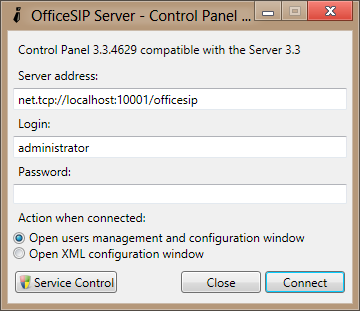
Schritt 3:
Drücken Sie die Schaltfläche Connect und Sie werden erfolgreich mit Ihrem Server verbunden. Sie können nun die Standardeinstellungen Ihres Servers ändern. Um die Einstellungen zu ändern, gehen Sie auf die Registerkarte Einstellungen auf der linken Seite und wählen Sie Ihren eigenen SIP-Domänennamen, Sie können sogar ein Passwort für Ihr Administratorkonto im selben Fenster erstellen
.
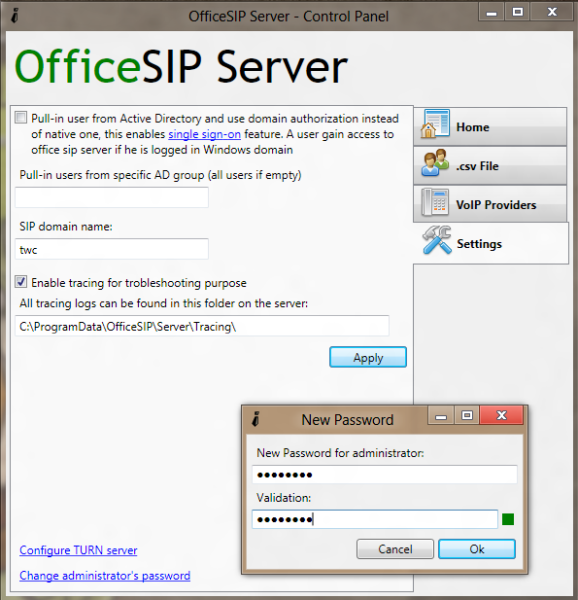
Speichern Sie alle Ihre Einstellungen und Sie sind fertig. Nun werden wir diskutieren, wie wir Benutzer zu unserem Server hinzufügen, Sprach- und Videoanrufe über diesen Server einrichten und wie wir Messaging auf dem gleichen Server einrichten können
.
Hinzufügen von Benutzern zu Ihrem SIP-Server
Schritt 1
: Öffnen Sie das OfficeSIP Server Control Panel und melden Sie sich mit Ihren Administrator-Anmeldeinformationen an
.
Schritt 2
: Klicken Sie im linken Menü auf die Option.csv-Datei. Und jetzt klicken Sie auf die Schaltfläche Hinzufügen, es öffnet sich ein neuer Dialog, in dem Sie alle Details der Benutzer eingeben können. Auf unserem Server können unbegrenzt viele Benutzer angelegt werden
.

Einrichten von Messaging auf Ihrem SIP-Server
Es gibt viele SIP-Messenger, die es gibt, aber wir empfehlen, dass wir den verwenden würden.
OfficeSIP Messenger
die vollständig mit dem OfficeSIP-Server kompatibel ist
.
Schritt 1:
Laden Sie OfficeSIP Messenger von hier herunter und installieren Sie es. Führen Sie die installierte Anwendung aus. Jetzt müssen wir unser Konto dort einrichten.
Schritt 2:
Geben Sie in der Anmeldeadresse die Ihnen von Ihrem SIP-Administrator zugewiesene Adresse ein. Klicken Sie auf das Kontrollkästchen mit der Aufschrift Use below username password, geben Sie im Feld username den Benutzernamen und im Feld password das Ihnen von Ihrem Administrator zugewiesene Passwort ein. Deaktivieren Sie das Kontrollkästchen Server automatisch finden und geben Sie im Textfeld unten localhost ein und schon sind Sie fertig
.
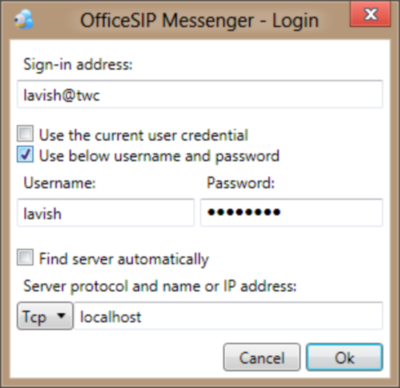
Schritt 3:
Du wirst erfolgreich in dein Messenger-Konto eingeloggt sein, und du kannst jetzt in deinem chatten.
lokal vernetzt
SIP-Server. Sie werden zu einem Messenger-Bildschirm geführt, auf dem Ihnen alle anderen Benutzer angezeigt werden, und Sie können ganz einfach ein Gespräch mit ihnen führen. Sie können sogar eine Audio- oder Videositzung starten, indem Sie auf das Menü Kontakte klicken und die gewünschte Option auswählen
.
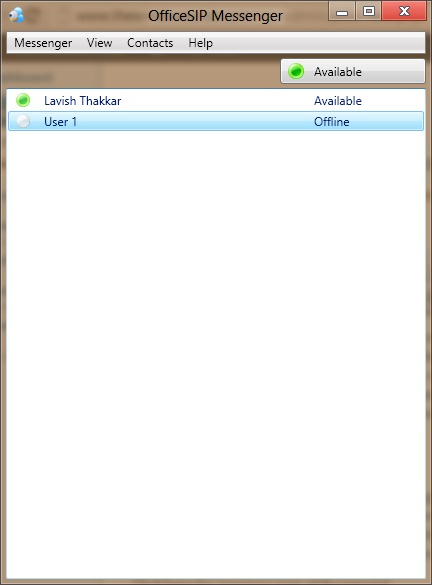
Das ist alles. Ich hoffe, das Tutorial hat dir gefallen. Sie können Ihre gewünschten Programme für SIP-Messaging und Multimedia-Konferenzen verwenden, aber ich mag OfficeSIP, da es gut und kostenlos ist .
EMPFOHLEN: Klicken Sie hier, um Windows-Fehler zu beheben und die Systemleistung zu optimieren
